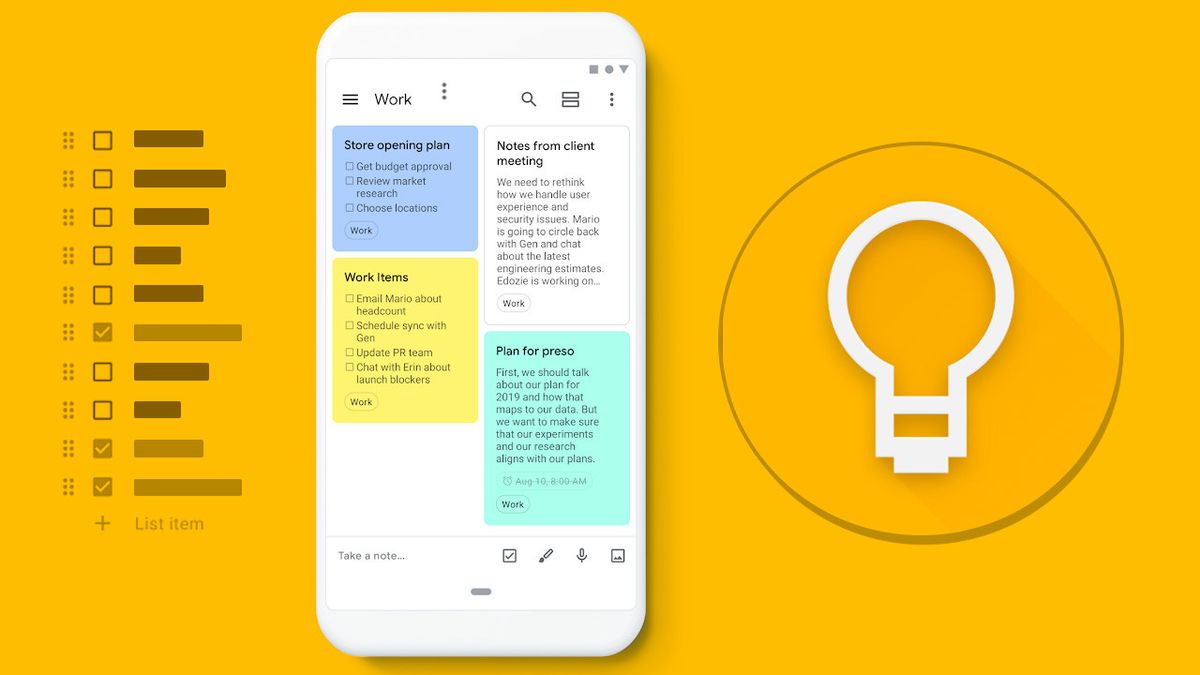Chkdsk Tidak Dapat Dijalankan Kerana Isipadu Digunakan Oleh Proses Lain

Adakah anda yang mencari jalan keluar untuk memperbaiki ‘Chkdsk tidak dapat dijalankan kerana isipadu digunakan oleh proses lain’? Sekiranya ya, maka anda berada di tempat yang betul. Chkdsk adalah utiliti baris perintah yang penting dan difahami yang disertakan dengan setiap varian Microsoft Windows . Seperti namanya, tujuannya adalah untuk memeriksa cakera anda.
Sekiranya anda ingin menjalankan tugasnya, Chkdsk memerlukannya eksklusif atau akses lengkap ke cakera yang ingin diperiksa. Sekiranya tidak melakukannya, itu menunjukkan mesej ralat yang mengatakan Chkdsk tidak dapat dijalankan kerana volume yang digunakan oleh proses lain adalah hasilnya.
Lihat juga: Terjebak Tunggu Perkhidmatan Profil Pengguna - Perbaiki
windows 10 menjalankan explorer sebagai pentadbir
Ilustrasi:
Inilah situasi yang sedang kita bicarakan:
Untuk menyemaknya sendiri:
- Pergi ke Windows Command Prompt sebagai Pentadbir.
- Laksanakan perintah chkdsk , termasuk salah satu pilihan / f (atasi kesalahan maklumat sistem fail) atau / r (perbaiki kesalahan fizikal cakera).
Oleh kerana anda dapat melihat ralat, Chkdsk tidak dapat dijalankan kerana volume yang digunakan oleh proses lain adalah hasilnya. Proses yang lain? Windows itu sendiri.
Sekiranya anda suka Chkdsk menyelesaikan atau membaiki cakera, maka ia akan menjadi hanya program yang boleh mengakses cakera. (Volume, dalam mesej ralat, hanyalah istilah lain yang digunakan untuk disk, seperti, proses / partisi adalah kata lain untuk program.)
Sekiranya program lain membuka fail pada disk, maka file tersebut dianggap sedang digunakan, dan Chkdsk tidak dapat memperoleh akses eksklusif yang diperlukannya.
Chkdsk tidak dapat menyelesaikan atau memperbaiki pemacu dari mana ia dimuat semasa Windows dijalankan.
Chkdsk Vs Cakera Lain
Semasa menerima ralat ini pada pemacu Windows sangat biasa. Tetapi itu bukan satu-satunya kes. Contohnya, anda mempunyai pemacu D:. Sekiranya anda membuka Windows File Explorer pada pemacu D:, atau jika anda membuka dokumen di dalamnya, keadaan yang sama berlaku.
Namun, penyelesaiannya lebih mudah: keluar dari program-program tersebut. Perlu diingat bahawa tidak ada yang dapat mengakses pemacu itu dan cuba lagi. Semua selesai!
alternatif untuk masa popcorn
Chkdsk On C:
Jawapannya ada di bahagian mesej ralat:
chkdskTekan Y untuk ya, diikuti dengan Enter, dan kemudian Chkdsk akan dilaksanakan pada kali anda menghidupkan semula Windows, sebelum Windows sendiri mula berjalan . Ini adalah satu-satunya masa apabila Chkdsk mempunyai akses eksklusif ke cakera sistem yang diinginkannya.
Semasa Chkdsk berjalan
Nah, setiap kali anda reboot, reboot biasanya akan diteruskan, sehingga layar paparan berubah untuk memberi anda pilihan untuk mengelakkan pemeriksaan disk.
Apabila mesej berlaku, anda mempunyai beberapa saat untuk menekan sebarang kekunci pada papan kekunci untuk mengabaikan pemeriksaan cakera, selepas itu Chkdsk meneruskan.
cara menambah lokasi di snapchat
Setelah Chkdsk berjaya diselesaikan, PC harus reboot dan kemudian biasanya memuatkan Windows.
Kesalahan Chkdsk tidak dapat dijalankan kerana isipadu digunakan oleh proses lain yang bermaksud bahawa jika anda ingin menyelesaikan cakera keras anda maka Chkdsk adalah satu-satunya program yang mengaksesnya. Untuk beberapa pemacu, cukup mudah seperti menutup program yang aktif di pemacu.
Lihat juga: Cara Memperbaiki Kesalahan BCD Sekiranya Anda Tidak Dapat Boot
Cara Memperbaiki ‘Chkdsk Tidak Dapat Dijalankan Kerana Kelantangan Digunakan Oleh Proses Lain’:

Mari Chkdsk Melaksanakan Secara Automatik Selepas Reboot
Windows boleh membawa penyelesaian terbina dalam masalah ini. Dan ketetapannya ialah anda reboot PC dan Windows akan melaksanakan secara automatik chkdsk sebelum mesin anda but. Sebelum proses boot, volume tidak digunakan, ia dapat dikunci dengan mudah dan imbasan dapat dilakukan tanpa repot. Untuk ini, lakukan ini:
- Apabila masalah berlanjutan, ia akan bertanya kepada anda sama ada untuk memeriksa kelantangan pada reboot seterusnya. Jadi hanya masukan Y dan memukul Masukkan kunci.
- Anda kemudian akan menerima mesej pengesahan dengan cepat bahawa kelantangan akan diperiksa / ditandakan semasa reboot.
- Tamatkan sesi semasa anda dan mulakan semula PC anda untuk membenarkan
chkdsklari.
Jalankan Chkdsk Dalam Persekitaran Pra-Boot
Sekiranya di atas tidak sesuai untuk anda, inilah cara lain untuk mencuba. Lakukan arahan berikut:
maaf pejabat menghadapi masalah kerana perkhidmatan sistemnya dilumpuhkan
- Pada mulanya, but ke Pilihan Pemulihan Lanjutan .
- Kepala ke Pilihan Lanjutan , pilih Arahan prompt .
- Dari tetingkap Prompt Perintah, masukkan
chkdsk C: /r /xperintah dengan parameter yang sah, misalnyachkdskdan memukul Masukkan kunci. - Sekarang
Chkdsk cannot run because the volume is in use by another process. Would you like to schedule this volume to be checked the next time the system restarts? (Y/N)
akan melaksanakan tanpa kesalahan.
Kesimpulan:
Jadi, ini adalah beberapa penyelesaian terbaik untuk menyelesaikannya isu ‘Chkdsk tidak dapat dijalankan…’ Saya harap anda berjaya menyelesaikan masalah dengan bantuan kandungan kami. Sekiranya anda mempunyai pertanyaan mengenai panduan ini atau penyelesaian lain untuk menyingkirkan ancaman tersebut, jangan ragu dan beritahu kami di bawah. Sekiranya anda mengetahui kaedah alternatif lain untuk memperbaikinya, beritahu kami di bawah.
Baca juga: